Ciao a tutti! Visto che molti di voi non hanno molta dimestichezza con WordPress, ecco per filo e per segno come si fa a postare su questo blogghe e ad aggiornare le proprie info!
COME CI SI LOGGA/REGISTRA
Scorrete la colonna di destra del blog finché non trovate il widget “LOGGATI!”.
Se avete già username e password cliccate su Log in, altrimenti cliccate su Register e seguite pazientemente la procedura per la registrazione (vi verrà inviata una mail di conferma). A causa dei bastardi che continuano a registrare utenti fake sul sito, abbiamo dovuto mettere un filtro quindi dovrete attendere che l’amministratore vi abiliti al sito (contattatemi su FB o via mail per avvertirmi! Elisa Lastrucci – lalastrina@gmail.com).
NOTA BENE: Il vostro account su www.terredeglianegli.com non serve per loggarsi qui! Dovete creare un nuovo account!
Una volta che siete dentro, vi troverete davanti a questa schermata (se avete accesso come Editor. Se siete semplici Author avrete molte meno cosine con cui giocare):
Come da istruzioni, le uniche due cose che vi servono sono Posts –> Add New e Profile, nel quale potrete spippolare con le informazioni del vostro profilo, come il nome visualizzato (non necessariamente lo username) e la password.
L’avatar non si cambia da lì!
WordPress fa parte della grande famiglia che utilizza il sistema Gravatar… che robaccia è?
COME CAMBIARE IL PROPRIO AVATAR (ovvero come crearne uno buono per tutti i siti wordpress etc)
Non bestemmiate! Non vi spaventate! La questione è più semplice di quel che si può pensare e fatta una volta non ci si pensa più!
Andate sul sito http://it.gravatar.com/ e inserite nello spazio acconcio la stessa email con cui siete registrati nel blog :
A questo punto vedrete una bella immagine di conferma:
Andate a rovistare nella vostra casella, cliccate sul link che vi dà nell’email che avrete ricevuto e vi si aprirà questa paginetta:
Inserite un nome utente che vi garba e la password e avete praticamente finito… adesso non vi rimane che cliccare su “Registrati” e ammirare la pagina su cui caricherete i vostri millemila avatar da sfoggiare con disinvoltura sui siti di tutto il mondo 😀
Visto che le istruzioni sono tutte in italiano, sento che potete farcela!
Una volta sistemato Gravatar, l’immagine che avete scelto dovrebbe trionfare nel vostro profilo.
Ma torniamo a noi…
COME POSTARE
Cliccando su Add New come si diceva prima, approdate a uno spettacolare (…) editor di testo che vi permetterà di inserire i vostri parti letterari. Ecco come appare alla vista (escludendo le colonne laterali):
Poche cose da sapere:
- Anche se oggi la compatibilità è quasi perfetta, è preferibile NON COPIARE DIRETTAMENTE I VOSTRI RACCONTI DAI FILE DI WORD. Copiate prima il vostro parto letterario su un file di testo, copiarlo di nuovo e incollarlo sull’editor di wordpress. Vi toccherà riaggiungere corsivi e grassetti a mano ma non dovrete litigare con word…
- Se volete aggeggiare direttamente l’html, saprete sicuramente cosa fare senza che ve lo dica io ^^
Ma ora passiamo alle meravigliose opzioni della colonna di destra…
Quando vi sentite pronti per postare, manco a dirlo dovrete cliccare su Publish. Se non vi sentite pronti ma ormai avete scritto il post, cliccate su Save Draft e vi salverà il post come bozza, senza pubblicarlo. Il resto credo lo capiate bene anche senza che ve lo spieghi.
Ma prima di postare, ecco un paio di cosine utili:
A che servono le categorie qui sopra? A inserire il vostro post nel giusto contesto, ovviamente! Se state scrivendo un racconto sulla nuova campagna, ad esempio, dovete spuntare la casella “Ducati del Sud”.
Se siete Editor e potete aggiungere nuove categorie (come si vede qui sopra), scegliete la giusta Parent Category e date un titolo alla vostra nuova saga…
Se siete Author e potete solo selezionare categorie già esistenti, mandatemi una mail con la categoria che vorreste aggiungere.
Se scriverete sporadicamente e già lo sapete, buttate tutto dentro la categoria principale, al resto penso io 😀
Eccetera eccetera 😀
E infine, le ultime due cose utili:
Featured Image è indispensabile quando volete che l’immagine che avete inserito nel racconto compaia anche sulla homepage.
Per mettere in evidenza un’immagine anche sulla home cliccate quindi su “Set featured image” e uppate la vostra immagine o scegliete quella che avete già inserito ritrovandola su Gallery:
Scegliete l’immagine che volete, selezionatela e in fondo alla schermata che vi comparirà (che è la stessa che avrete trovato per inserire l’immagine nel post come vi dicevo sopra) cliccate su “Use ad featured image“:
Fatto! 🙂
Ultima cosa: purtroppo Facebook non aggiorna i suoi protocolli e la parte del plugin che doveva permettere di postare il racconto automaticamente sulla pagina FB degli autori non funziona, per lo meno non ancora. Per condividere il vostro racconto su FB potete fare due cose: o cliccate su “Like” direttamente dalla pagina del racconto (e poi taggate, commentate, aggiungete messaggi esattamente come ogni altra volta che pigiate qualche “Like” in giro) o copiate l’indirizzo della pagina direttamente sul vostro status di FB.

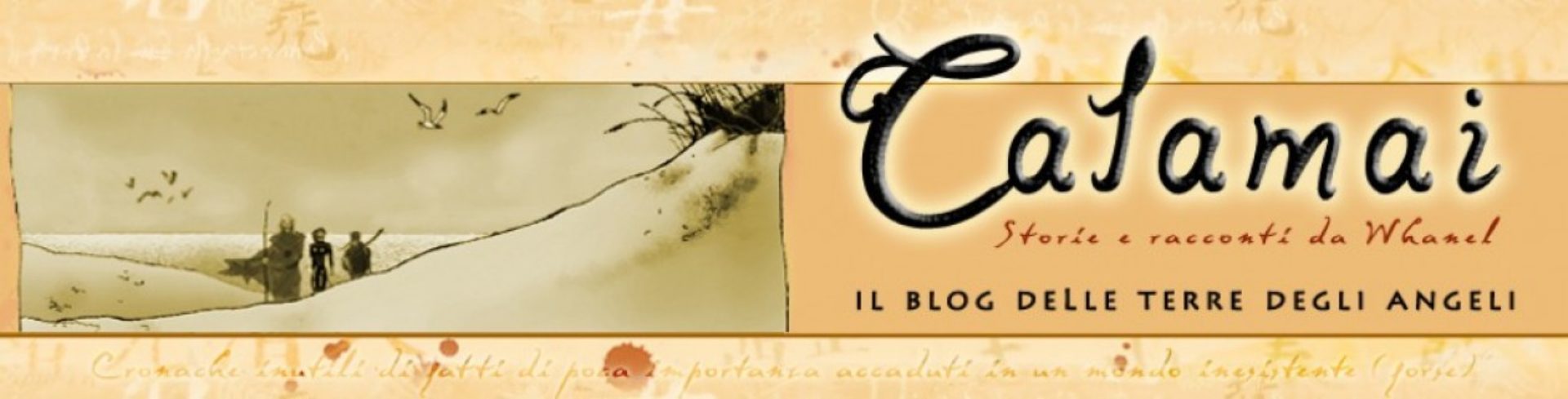











2 comments